Oprava: Tlačítka Logitech MX Master 3 přestávají fungovat nebo nereagují
Různé / / June 26, 2022
Logitech MX Master 3 má úžasné funkce, ale kromě té slávy má také určité problémy. V poslední době se uživatelé potýkají se zvláštním problémem, kdy tlačítka Logitech MX Master 3 Buttons přestávají fungovat nebo nereagují na uživatelské příkazy. Budeme diskutovat o některých metodách odstraňování problémů, jak vyřešit problém s nefunkčními tlačítky u myši Master 3.
Logitech MX Master 3 má na papíře skvělé specifikace. K dispozici jsou dvě samostatná rolovací kolečka pro vertikální a horizontální rolování. Tato funkce bude docela užitečná pro lidi pracující na různém náročném softwaru. Tato myš také podporuje přizpůsobení v aplikaci pro různý software. Ale všechna tato přizpůsobení se může použitelnost zastavit, pokud tlačítka nefungují správně.

Obsah stránky
-
Oprava: Tlačítka Logitech MX Master 3 přestávají fungovat nebo nereagují
- Metoda 1: Odstraňte potíže s připojením myši
- Metoda 2: Ujistěte se, že je myš v dosahu
- Metoda 3: Spárujte jako nové zařízení Bluetooth
- Metoda 4: Zkontrolujte poškození kabelu myši
- Metoda 5: Aktualizujte firmware myši
- Metoda 6: Nainstalujte Logitech G Hub
- Metoda 7: Kontaktujte podporu Logitech
- Závěr
Oprava: Tlačítka Logitech MX Master 3 přestávají fungovat nebo nereagují
Uživatelé v poslední době zaznamenali u této myši zvláštní problém. Zdá se, že tlačítka gest v této myši nefungují správně, takže myš není k ničemu. Tento problém je bolest hlavy, protože brání pracovnímu postupu mnoha hráčů i profesionálů.
Lidé z toho šílí a je to pochopitelné. Není to tak, že by se problém vyskytoval pouze u uživatelů Windows, ale také u uživatelů macOS. Po ponoření se hluboko do problému je jasné, že hlavní důvod tohoto problému souvisí s nedávnou aktualizací. Ale je to jen jeden z mnoha možných důvodů problému.
Metoda 1: Odstraňte potíže s připojením myši
Je docela možné, že problém s myší souvisí s její konektivitou. Logitech Master 3 má dvě možnosti připojení, můžete jej připojit bezdrátově pomocí připojení bluetooth nebo jej můžete použít jako tradiční myš pomocí kabelu.
Reklamy
Oba se snadno používají a jsou spolehlivé, ale pokud nejsou správně připojeny, můžete mít problémy, jako je nesprávné fungování tlačítek gest. Zkontrolujte, zda je zařízení správně připojeno k počítači. Zkontrolujte nastavení připojení na počítači a kabel připojený k myši.
Metoda 2: Ujistěte se, že je myš v dosahu
Je docela možné, že při bezdrátovém používání je myš mimo dosah, a proto není schopna navázat spojení s počítačem přes bluetooth. Myš má dosah 10 metrů nebo 33 stop, takže se snažte být v tomto rozsahu.
Je také důležité poznamenat, že i když jste v dosahu, ale za 2 nebo 3 stěnami, spojení bude kolísat, a proto bude vaše myš k ničemu. Pamatujte tedy na tyto body a snažte se být v těsné blízkosti PC.
Metoda 3: Spárujte jako nové zařízení Bluetooth
Ačkoli mnoho uživatelů by preferovalo použití s kabelem, existuje také velké množství lidí, kteří považují bezdrátovou možnost za mnohem flexibilnější a jednodušší. Myš se připojuje bezdrátově pomocí Bluetooth. A někdy ji lidé nejsou schopni správně připojit, takže myš je k ničemu.
Reklamy
Nejprve se ujistěte, že je myš zapnutá. Nyní najděte nastavení Bluetooth pomocí vyhledávání ve Windows.
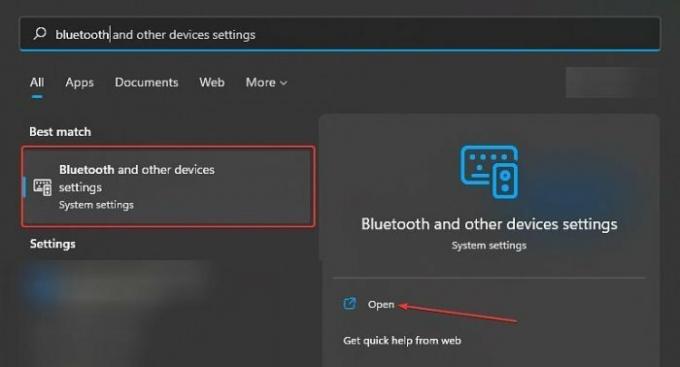
Najdete možnost s názvem „Bluetooth a další zařízení“. Klikněte OTEVŘENO pokračovat.
Reklamy
Tam uvidíte tlačítko pro Bluetooth, zapněte jej.
Na obrazovce párování se zobrazí možnost s názvem „Přidat zařízení", Klikněte na to.
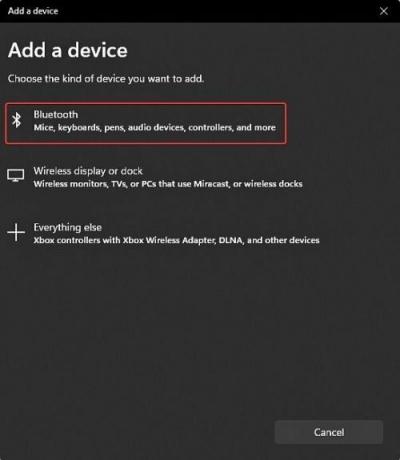
Tím se dostanete do nového okna. Zde uvidíte různé možnosti připojení různých zařízení. Klepnutím na možnost Bluetooth spárujte zařízení.
zmáčkni Připojit tlačítko na myši po dobu 3 sekund, dokud nezačne blikat kontrolka. Název vašeho zařízení se zobrazí na obrazovce párování. Klepnutím na něj připojíte zařízení k počítači.
Nyní je vaše zařízení správně připojeno přes Bluetooth a začne fungovat stejně dobře jako předtím.
Metoda 4: Zkontrolujte poškození kabelu myši
Pokud dáváte přednost používání myši tradičním způsobem, můžete myš připojit také kabelem. Problém, že tlačítka přestanou fungovat nebo nereagují, může být způsoben vadnými nebo poškozenými kabely. Měli byste zkusit investovat do kvalitního kabelu myši pro váš Logitech MX Master 3, nebo byste měli použít funkci připojení Bluetooth.
Metoda 5: Aktualizujte firmware myši
Logitech MX Master 3 je bezdrátová myš se spoustou funkcí a ke správnému fungování vyžaduje firmware. Je pravděpodobné, že vaše myš není aktualizována, což způsobuje problém. Protože se jedná o špičkový produkt od společnosti Logitech a dostává od výrobce časté aktualizace.
Tyto aktualizace zajišťují, že funguje správně a bez jakýchkoliv chyb. Neaktualizace zařízení způsobí chyby a to může být důvodem jeho poruchy. Aktualizace zařízení je jednoduchý proces.
Nejprve klikněte pravým tlačítkem na logo Windows a vyhledejte soubor Správce zařízení.
Možností je spousta, hledejte „Myši a další ukazovací zařízení“ a klikněte na něj.

Nyní vyberte myš a klikněte Aktualizujte ovladač.
Po dokončení aktualizace byste měli restartovat počítač. Nyní zkontrolujte myš a zkontrolujte, zda problém přetrvává.
Metoda 6: Nainstalujte Logitech G Hub
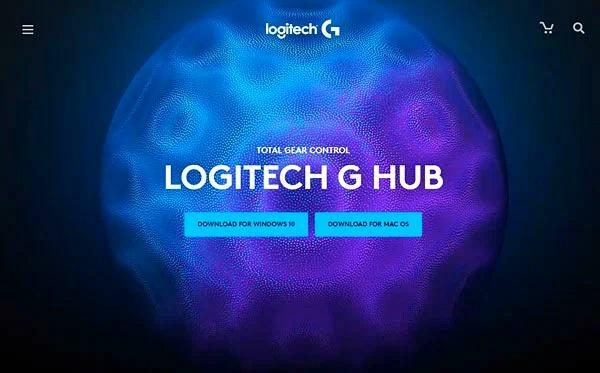
Pokud problém přetrvává i po aktualizaci firmwaru zařízení, měli byste zvážit instalaci LogitechG Hub software. Toto je exkluzivní aplikace pro příslušenství Logitech. Pomáhá vám přizpůsobit zařízení podle vašich preferencí a také pomáhá při odstraňování různých problémů.
Prostřednictvím tohoto softwaru můžete také vyladit ovládání myši a usnadňuje vám používání myši s jiným softwarem třetích stran.
Máte také možnost odstraňovat problémy se zařízením a aktualizovat jej prostřednictvím této aplikace. Ve skutečnosti tento software automaticky aktualizuje firmware vašeho zařízení. Ušetříte si tak problémy s ruční aktualizací. Doporučuji vám nainstalovat tento software, vyřešit problém se zařízením a poté restartovat počítač, abyste problém vyřešili.
Metoda 7: Kontaktujte podporu Logitech
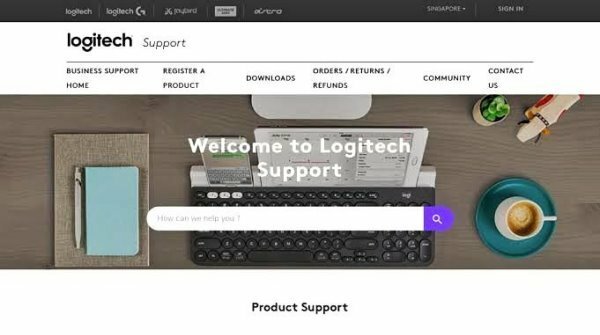
Pokud žádná z výše uvedených metod nefunguje, nejlepší věcí, kterou byste měli zvážit, je kontaktovat oficiální centrum podpory společnosti Logitech. Možná je to vaše zařízení, které je vadné a potřebuje opravu nebo výměnu.
Závěr
Tím se dostáváme na konec této příručky, jak opravit problém, že tlačítka Logitech MX Master 3 přestávají fungovat nebo klávesy nereagují. Vezměte prosím na vědomí, že pokud pro vás žádná z výše uvedených metod není užitečná, měli byste kontaktovat podporu společnosti Logitech. Pokud je vaše záruční doba stále nedotčena a máte fakturu, můžete získat výměnu zcela zdarma.



